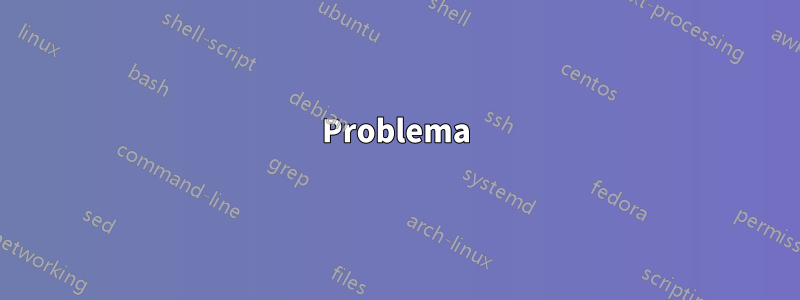
Problema
Después de actualizar mi controlador de gráficos alultima versiónde NVIDIA (descargado directamente, sin usar Windows Update), mi tercer monitor, que es unAcer V226WLesno mostrar la resolución adecuada y nativa. La resolución nativa es1680 x 1050. Tengo una GeForce 660 y hasta ahora no he tenido problemas con mis monitores. El monitor está conectado a través de DVI.
Resolución incorrecta:
Lo que he probado:
- ElUtilidad de resolución personalizada
- Un monitorconductor de Acer
- Sólo uno disponible es para Windows 8, pero tenía que probarlo.
- Tuve que desactivarAplicación de la firma del conductorpara instalarlo también
- Iba aañadir la resolución al registro, pero vi que ya estaba ahí
- Un cable DVI diferente
- Desconectar un monitor/jugar con combinaciones de conexiones
- Colocar el monitor en otra máquina mía con Windows 10 que tenga controladores de pantalla NVIDIA idénticos
- Intenté usar Driver Sweeper
- Eché un vistazo aesta pregunta
que parece muy anticuado. No veo ninguna opción en el Panel de control de NVIDIA para agregar una resolución personalizada. SoloArtículo oficial de NVIDIAsobre agregar resoluciones personalizadas es de 2006. Después de usar Driver Sweeper, ahora puedo definir resoluciones personalizadas cuando antes no podía hacerlo. Sin embargo:
Resolución personalizada usando el Panel de control de NVIDIA:
Probar la utilidad de resolución personalizada:
Configuré la resolución para que sea 1680 x 1050 todavía,prestar atenciónque el formato es casi 4:3 con barras verticales negras a izquierda y derecha. Es difícil distinguirlo en la imagen. Agregué líneas rojas semitransparentes para mostrar aproximadamente dónde está el borde del monitor, no estoy seguro si esto es útil, pero pensé que debería hacerlo. Aquí está elimagen original, si quieres.
¿Alguien tiene alguna sugerencia sobre por qué sucede esto o cómo puedo solucionarlo?Como dije, fuebienantes de la actualización del controlador.
Respuesta1
En mi caso, el monitor necesitaba "reiniciar". Desconecte el monitor de la red eléctrica y desconecte el cable de la pantalla de la parte posterior de la PC/portátil. Espere unos 30 segundos. Vuelva a conectar la alimentación principal al monitor. Vuelva a conectar el cable de la pantalla a la PC/portátil. Eso me solucionó.
Respuesta2
Yo tuve el mismo problema. Estaba usando el monitor Acer V226WL con una tarjeta gráfica Geforce GTX 1050 ti. Mi solución fue ingresar al panel de control de NVIDIA y cuando creé la resolución que quería (en mi caso 1680 x 1050), también tuve que cambiar el tiempo para que la PC aceptara la resolución. Cambié la sincronización de automática a CVT y ¡éxito! Nunca tuve otro problema.
Respuesta3
Probaría combinaciones de monitores. Nunca lo he visto con tarjetas nVidia, pero los gráficos internos como Intel a veces limitan la resolución a medida que se conectan más monitores, o impiden tener tres monitores. También existe la posibilidad de que se dañe un cable entre la tarjeta y el monitor. Como dije, pruebe combinaciones para ver si tener tres monitores es lo que causa el problema o es el monitor específico. Si es el último caso, sospecho que el cable está dañado o que el monitor no se identifica correctamente con la tarjeta.
Eso explicaría cómo en la primera captura de pantalla que publicaste muestra "no detecté otra pantalla".
Respuesta4
Algunas personas informaron que los cables del puerto de pantalla causaban problemas, así que cambié el cable del puerto de pantalla y mi problema parece estar solucionado.
CABLE VIEJO (dio problemas):
Estaba usando este cable que tenía críticas decentes en Amazon:
Cable Matters Cable DisplayPort a DisplayPort chapado en oro de 10 pies - Listo para resolución 4K http://www.amazon.com/Cable-Matters%C2%AE-Gold-Plated-DisplayPort/dp/B005H3Q5E0/
CABLE NUEVO (funciona):
Decidí consultar el sitio oficial de VESA DisplayPort para ver los cables recomendados (http://www.displayport.org/products-database/). Sólo hay un puñado de marcas. Después de buscarlos, me decidí por Accell debido a la disponibilidad. En realidad, no pude encontrar el modelo exacto porque la base de datos del producto solo enumeraba cables DisplayPort 1.1a, pero esperaba que funcionara un cable 1.2 del mismo fabricante. Tengo este cable:
Accell B142C-007B Cable UltraAV DisplayPort a DisplayPort 1.2 con pestillos http://www.amazon.com/gp/product/B0098HVZBE
No he tenido el problema desde que cambiaron el cable.
Tenga en cuenta que antes de cambiar el cable, una solución que funcionó para mí fue simplemente desconectar y volver a conectar el cable DisplayPort desde la parte posterior de mi tarjeta de video.
ANTIGUA RESPUESTA:
Mi segundo monitor no se mostraba con la resolución adecuada en Windows 10 después de haber trabajado previamente en Windows 10 (y también en Windows 7). Un día reinicié y el monitor se quedó atascado en 640x480 sin opción a cambiarlo. Estoy usando AMD Catalyst 15.7.1. Después de probar varias cosas, fui al administrador de dispositivos y desinstalé el PnP genérico.monitorcontrolador (es decir, no controlador del adaptador de pantalla) y reinicié Windows y ahora muestra la resolución nativa adecuada de 1920 x 1080.






